Windows 11 – як прискорити ПК, способи
 Ці прості поради допоможуть прискорити завантаження комп’ютера з Windows 11 (фото: Unsplash)
Ці прості поради допоможуть прискорити завантаження комп’ютера з Windows 11 (фото: Unsplash)
Якщо ваш ПК став працювати повільніше після оновлення до Windows 11, ви не самотні. Нова система часто сповільнюється через увімкнені за замовчуванням функції та фонові процеси. На щастя, є прості налаштування, які допоможуть повернути комп’ютеру швидкість і плавність роботи.
Видаліть непотрібні програми
Перейдіть у Параметри, Додатки, Встановлені програми, щоб побачити повний список встановлених програм. Поруч із кожною є кнопка з трьома крапками – натисніть її та виберіть “Видалити”.
Видалити можна практично все, включно з браузером Microsoft Edge. Крім того, Microsoft додає в меню “Пуск” ярлики ігор і застосунків, які встановлюються тільки під час першого запуску – їх теж можна видалити прямо з меню “Пуск”, натиснувши правою кнопкою миші і вибравши “Видалити”.
Поки ви очищаєте систему від непотрібного, варто позбутися і програм, які ви колись встановлювали, але більше не використовуєте. Багато з них постійно працюють у фоновому режимі і можуть уповільнювати комп’ютер.
До того ж старі версії додатків часто містять уразливості, які можуть бути використані хакерами.
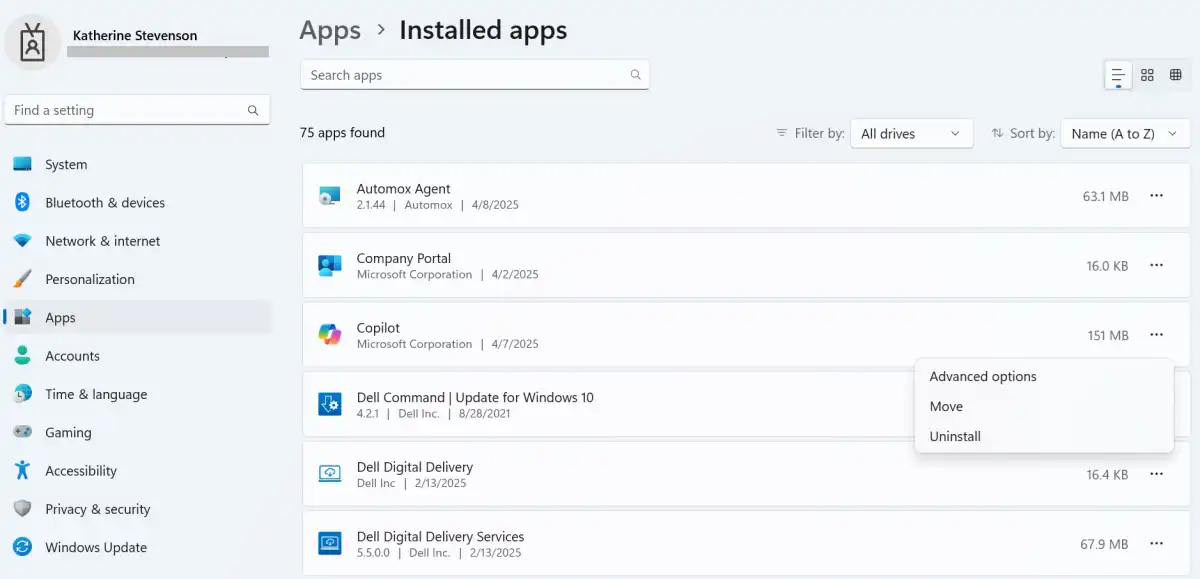 Видаліть непотрібні програми (фото: PCWorld)
Видаліть непотрібні програми (фото: PCWorld)
Очистіть систему від “сміття”
Якщо ви оновили Windows 10 до Windows 11, у системі, найімовірніше, накопичилося чимало тимчасових файлів. Очищення можна провести вбудованими засобами.
Запустіть “Очищення диска” – відзначте категорії файлів, які хочете видалити, і система покаже, скільки місця звільниться.
Зайдіть у папку “Завантаження” і видаліть старі файли – найчастіше там накопичуються десятки гігабайт.
Щоб видалити старі системні компоненти, відкрийте командний рядок від імені адміністратора і введіть: dism.exe /online /cleanup-image /AnalyzeComponentStore.
Якщо система рекомендує очищення, виконайте команду: dism /online /cleanup-image /startcomponentcleanup.
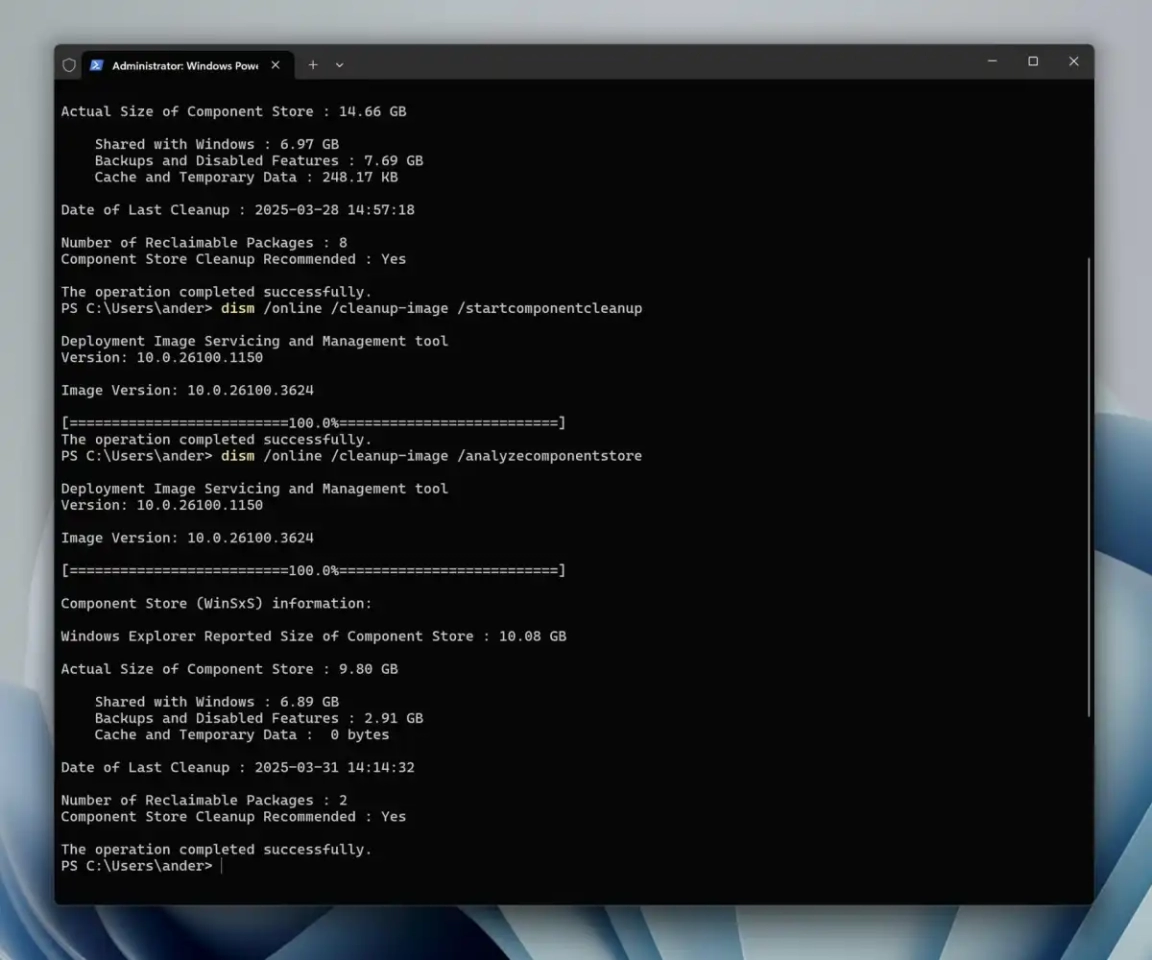 Відкрийте командний рядок від імені адміністратора (фото: PCWorld)
Відкрийте командний рядок від імені адміністратора (фото: PCWorld)
Після завершення можна перевірити, скільки місця вдалося звільнити – нерідко це кілька гігабайтів.
Для додаткової діагностики диска можна використовувати сторонню утиліту WizTree – вона показує, які папки та файли займають найбільше місця. Але уникайте видалення системних каталогів на кшталт Windows і Program Files.
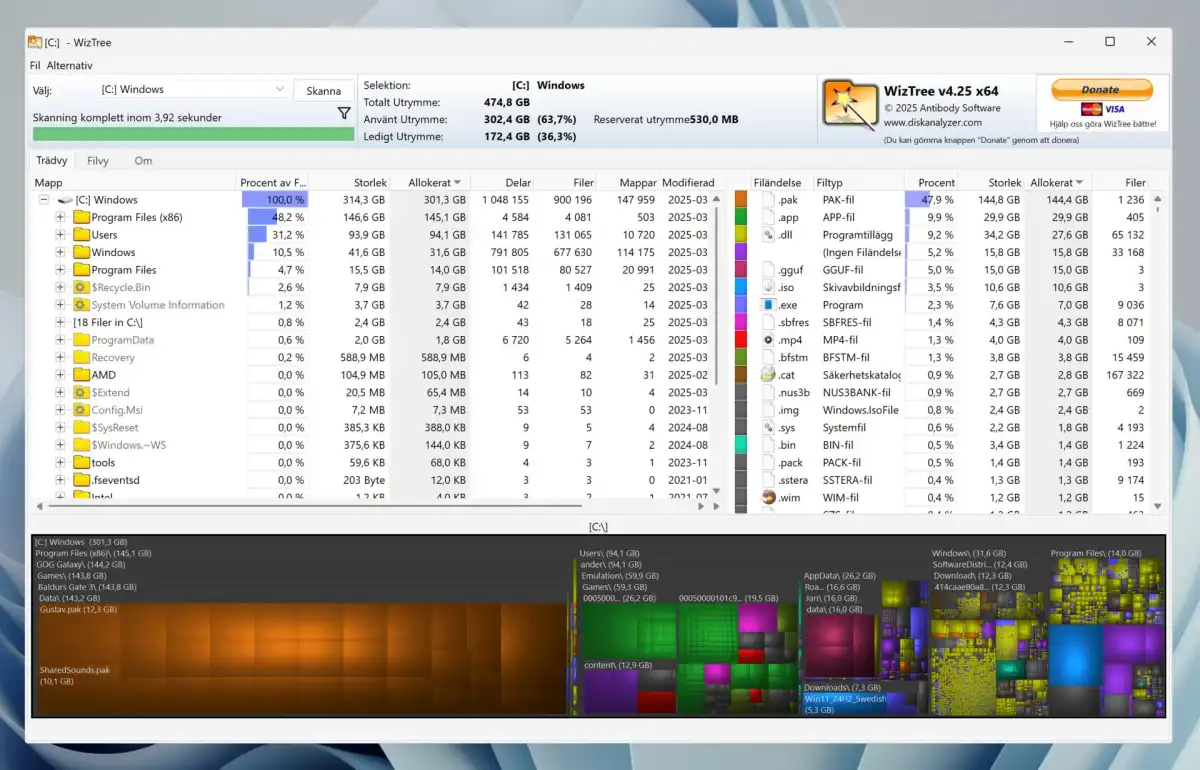 Інтерфейс WizTree (фото: PCWorld)
Інтерфейс WizTree (фото: PCWorld)
Налаштуйте автозавантаження
Після увімкнення комп’ютера частина програм запускається автоматично. Щоб відключити непотрібні, відкрийте Параметри, Додатки, Автозавантаження і деактивуйте ті, що не потрібні при кожному старті системи.
Якщо хочете, навпаки, додати програму в автозавантаження, створіть ярлик в одній із папок:
- shell:startup – тільки для вашого акаунта
- shell:common startup – для всіх користувачів.
Мінімізація кількості програм, що запускаються разом із системою, скоротить час завантаження Windows. На нових комп’ютерах з SSD ефект може бути незначним, але на старих пристроях різниця буде помітна.
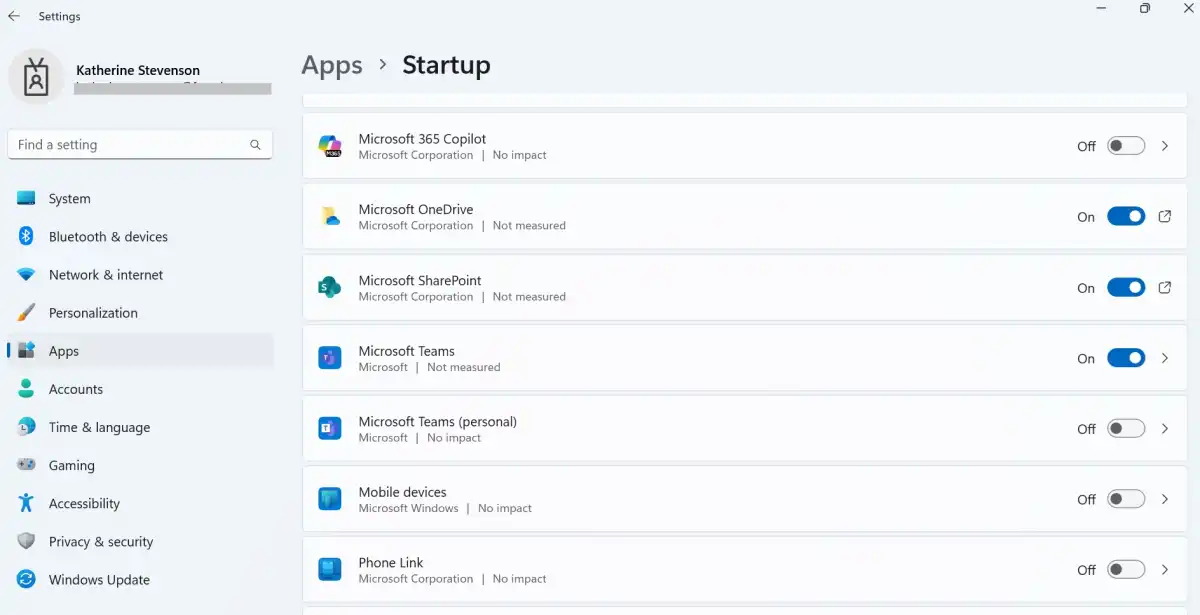 Виберіть, що буде запускатися автоматично (фото: PCWorld)
Виберіть, що буде запускатися автоматично (фото: PCWorld)
Налаштування, що прискорюють роботу Windows 11
Увімкніть режим максимальної продуктивності
Перейдіть у Параметри, Система, Живлення та акумулятор, потім у розділі “Режим живлення” виберіть “Найкраща продуктивність”.
На ноутбуках можна задати різні параметри – для роботи від мережі та від батареї. В останньому випадку рекомендується вибрати “Збалансований” або “Максимальна енергоефективність”, щоб продовжити час автономної роботи.
Раніше ці налаштування знаходилися в Панелі управління, але в нових версіях Windows (починаючи зі збірки 24H2) Microsoft перенесла їх у розділ “Параметри”. Для більшості користувачів цього достатньо – хоча детальні налаштування все ще доступні в класичній панелі.
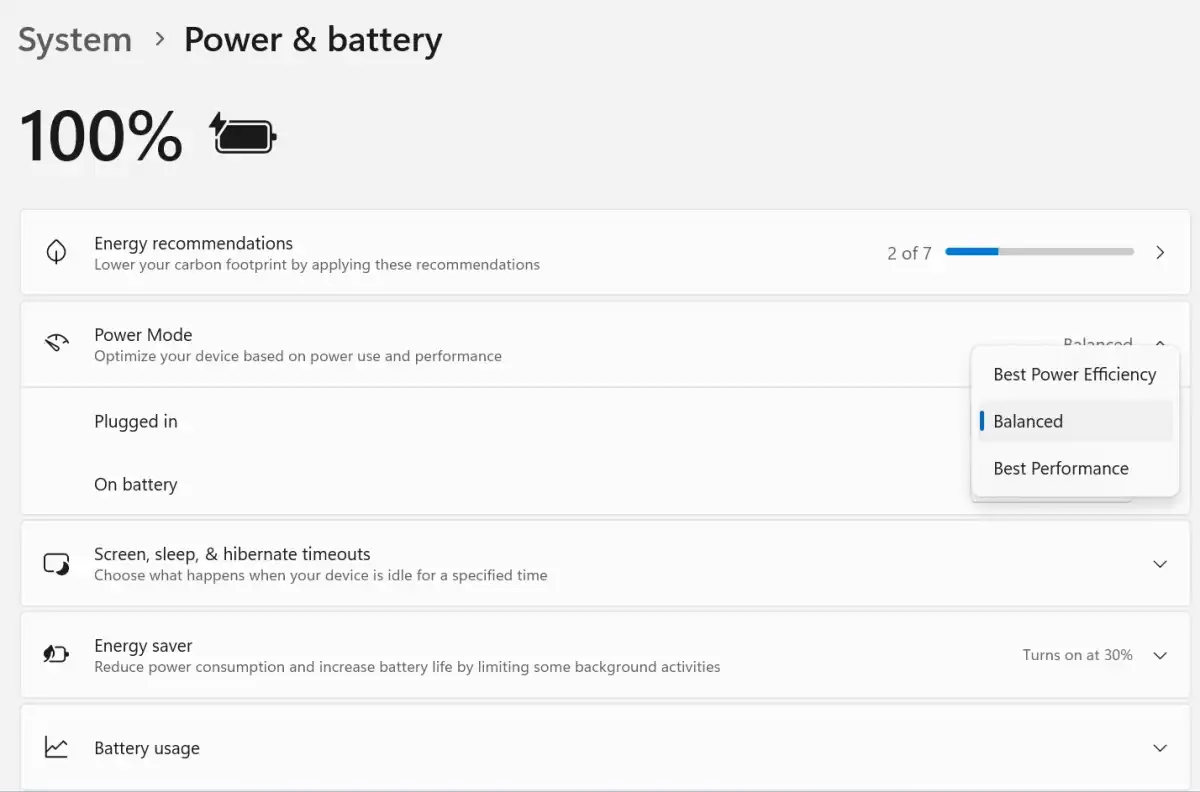 Які налаштування прискорять роботу Windows 11 (фото: PCWorld)
Які налаштування прискорять роботу Windows 11 (фото: PCWorld)
Використовуйте “Режим ефективності”
Ця функція з’явилася в “Диспетчері завдань” в 2022 році і допомагає зменшити навантаження на систему, якщо запущено занадто багато фонових процесів.
Щоб увімкнути режим, відкрийте “Диспетчер завдань”, клацніть правою кнопкою по потрібному процесу і виберіть “Режим ефективності”.
Після активації програма отримує нижчий пріоритет і починає працювати в “енергоефективному” режимі – це знижує навантаження на процесор і економить енергію.
Якщо додаток почне працювати нестабільно, режим можна відключити назад – це безпечно для системи.
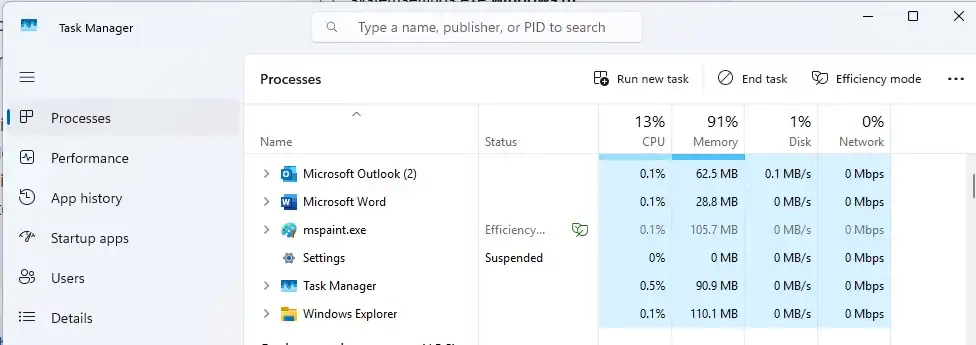 Режим ефективності (фото: PCWorld)
Режим ефективності (фото: PCWorld)
Вимкніть індексування пошуку
Функція індексування допомагає швидше знаходити файли, але на старих ПК, особливо з жорсткими дисками (HDD), вона може уповільнювати роботу системи.
У меню “Пуск” введіть індекс і відкрийте “Параметри індексування”. Тут можна переглянути, які папки індексуються, і натиснути “Змінити”, щоб залишити тільки потрібні.
Якщо ви рідко шукаєте файли за межами своєї користувацької папки, залиште індексування тільки для неї. Це знизить навантаження на диск і прискорить систему.
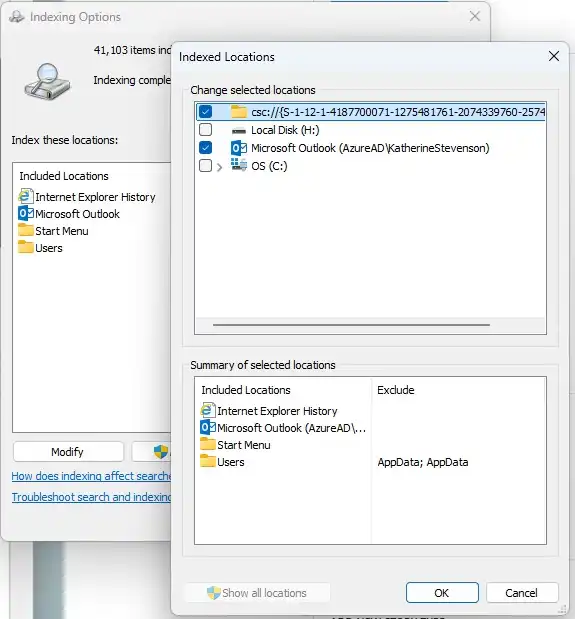 Вимкніть індексацію пошуку (фото: PCWorld)
Вимкніть індексацію пошуку (фото: PCWorld)
Вимкніть візуальні ефекти
Якщо комп’ютер не має окремої відеокарти або процесор уже не новий, графічні ефекти Windows можуть гальмувати інтерфейс. Щоб вимкнути їх:
- Введіть у пошуку sysdm.cpl і відкрийте “Властивості системи”
- Перейдіть на вкладку Додатково, Параметри (у розділі Продуктивність)
- Виберіть “Налаштувати для найкращої продуктивності” (щоб вимкнути всі ефекти) або “Користувацький”, щоб вимкнути тільки частину ефектів вручну.
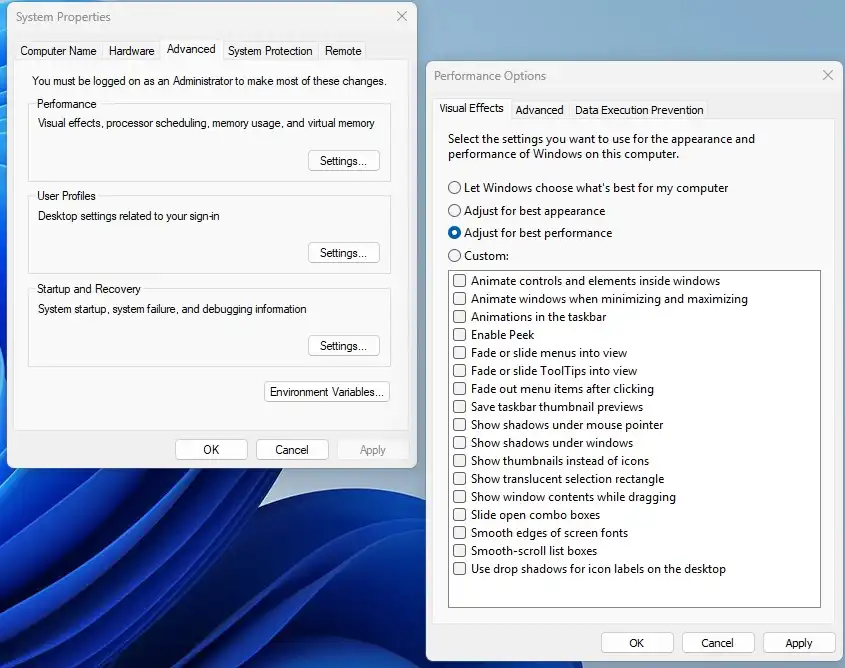 Вимкніть спецефекти (фото: PCWorld)
Вимкніть спецефекти (фото: PCWorld)
Приберіть прозорість інтерфейсу
Ефекти прозорості теж впливають на можливості роботи ПК. Щоб їх відключити, відкрийте Параметри, Персоналізація, Кольори і деактивуйте пункт “Ефекти прозорості”.
Після цього інтерфейс стане трохи менш “гладким”, але система працюватиме помітно швидше – особливо на старих пристроях.
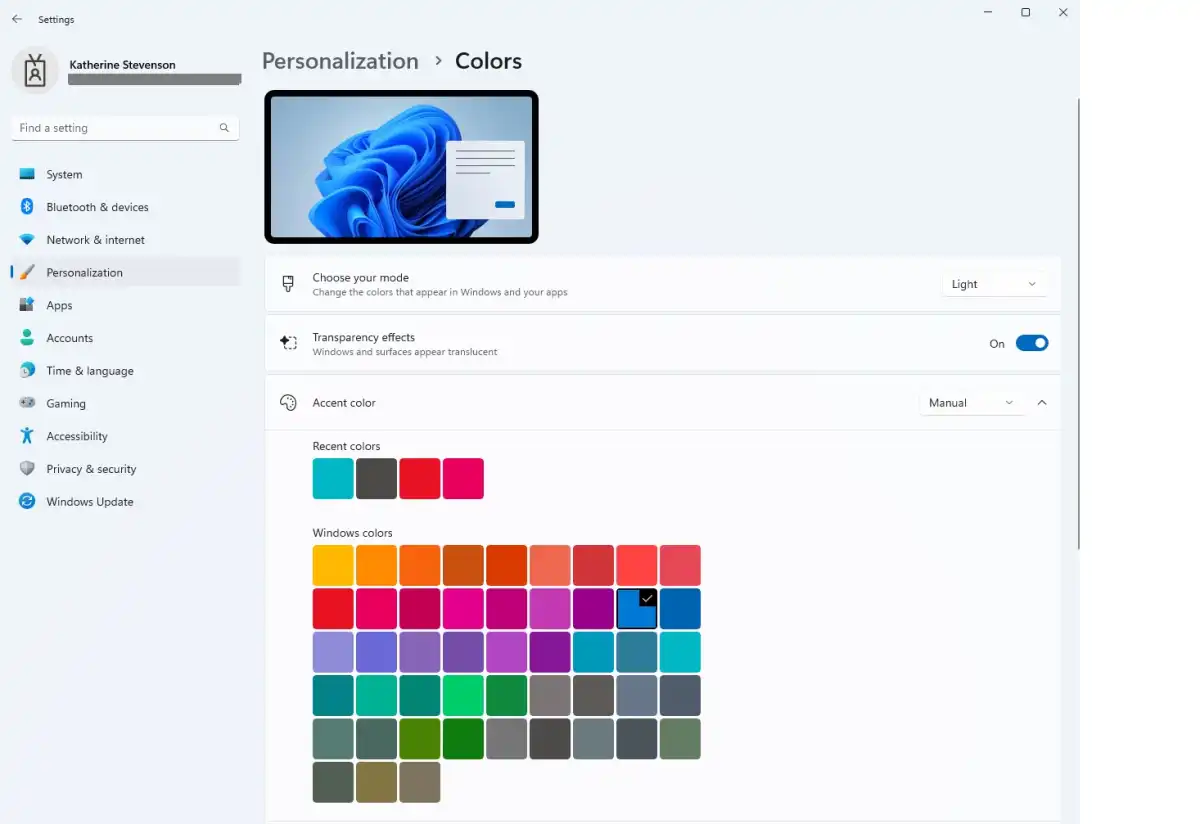 Прозорість інтерфейсу (фото: PCWorld)
Прозорість інтерфейсу (фото: PCWorld)
Збільште продуктивність в іграх за допомогою цих налаштувань і прийомів
Вимкніть “Цілісність пам’яті”
Ця функція використовує віртуалізацію для захисту Windows від атак, але при цьому навантажує систему. Якщо комп’ютер використовується переважно для ігор, можна спробувати тимчасово її вимкнути.
Для цього відкрийте “Безпека Windows”, далі “Безпека пристрою”, потім “Ізоляція ядра” і деактивуйте параметр “Цілісність пам’яті” (Memory Integrity).
Це безпечно – у будь-який момент можна ввімкнути функцію назад.
Вимкніть віртуальну платформу
Ще одна функція, яка може знижувати продуктивність, – Платформа віртуальної машини. Вона використовується для віртуальних машин, але більшості геймерів не потрібна.
Щоб її вимкнути, введіть у пошуку Windows “Увімкнення або вимкнення компонентів Windows”, знайдіть “Платформа віртуальної машини”, зніміть позначку і натисніть “ОК”. Після перезавантаження зміни набудуть чинності.
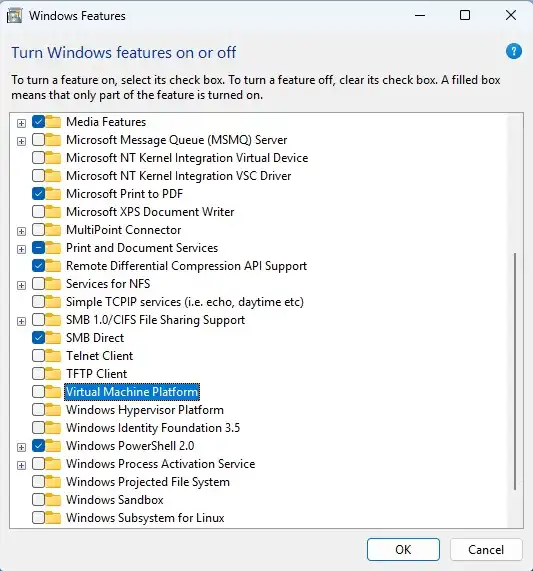 Платформа віртуальної машини (фото: PCWorld)
Платформа віртуальної машини (фото: PCWorld)
Перевірте драйвери
Старі драйвери часто стають причиною нестабільної роботи і зниження FPS в іграх. Особливо це стосується відеокарт.
Перевірте, який у вас встановлений графічний адаптер, і завантажте останню версію драйвера безпосередньо з сайту виробника – AMD, Intel або Nvidia.
Windows автоматично встановлює базові драйвери, але вони не завжди забезпечують максимальну продуктивність.
Також корисно відкрити Параметри, Центр оновлення Windows, Додаткові параметри, Необов’язкові оновлення – там можуть бути нові версії драйверів для звуку, мережі та інших компонентів.
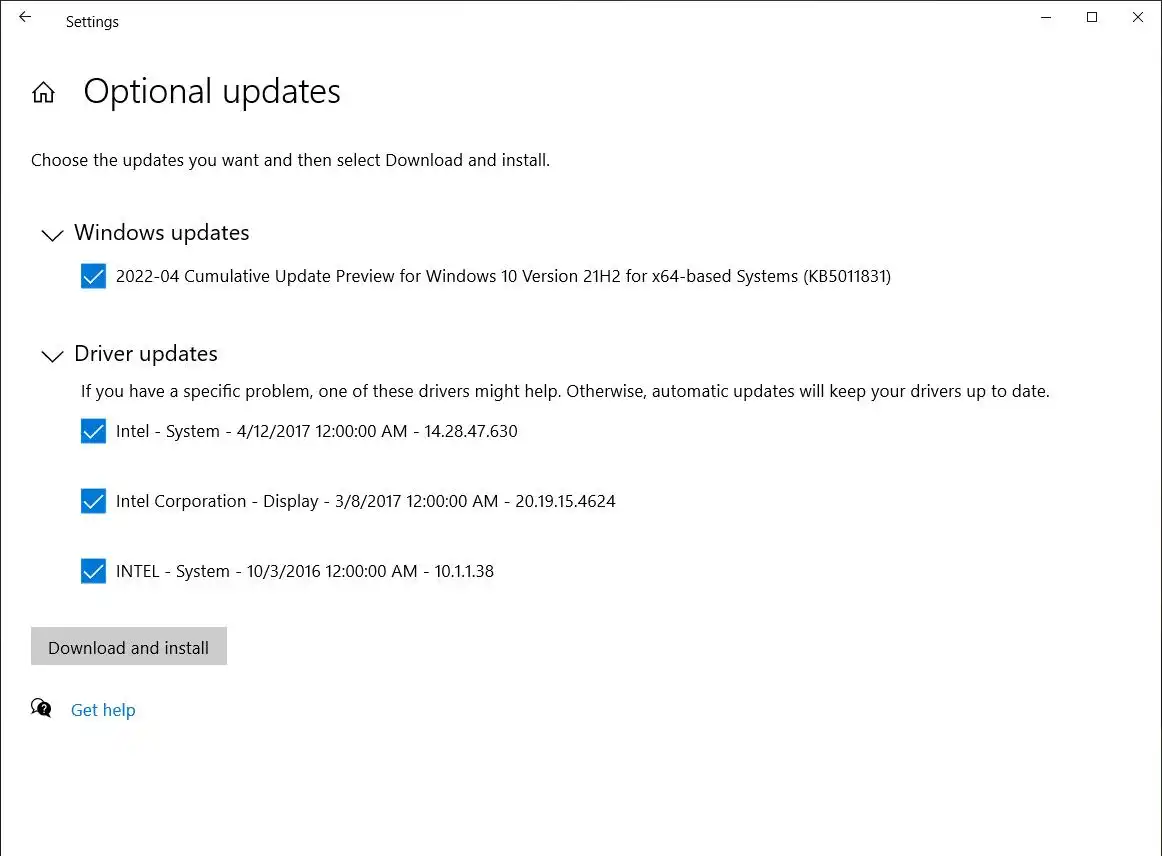 Старі драйвери часто стають причиною нестабільної роботи (фото: PCWorld)
Старі драйвери часто стають причиною нестабільної роботи (фото: PCWorld)
Вимкніть непотрібні служби Windows
Windows постійно запускає десятки фонових служб, що відповідають за друк, сенсори, оновлення та інші процеси. Деякі з них можуть бути вам не потрібні.
Відкрийте додаток “Служби” й уважно перегляньте список. Ви можете вручну відключити ті, які не використовуються. Наприклад, служба “Диспетчер черги друку” відповідає за друк, а служба датчиків – за роботу різних фізичних датчиків, таких як GPS і датчик освітленості.
Важливо зазначити, що не варто вимикати служби, призначення яких вам невідоме. Деякі з них необхідні для коректної роботи системи.
Навіть якщо помітного приросту швидкості не буде, розділ “Служби” допоможе краще зрозуміти, як влаштована Windows і які процеси дійсно працюють у фоновому режимі.
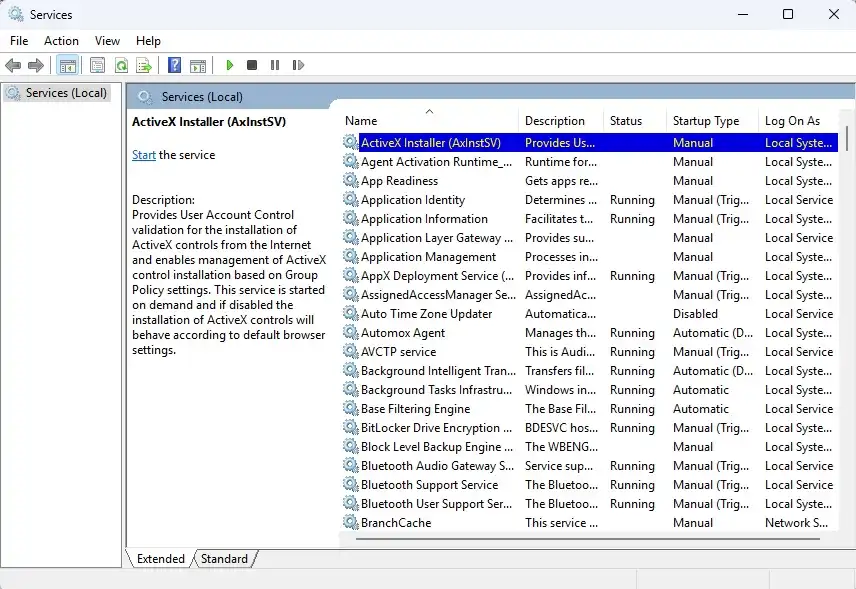 Вимкніть непотрібні функції Windows (фото: PCWorld)
Вимкніть непотрібні функції Windows (фото: PCWorld)